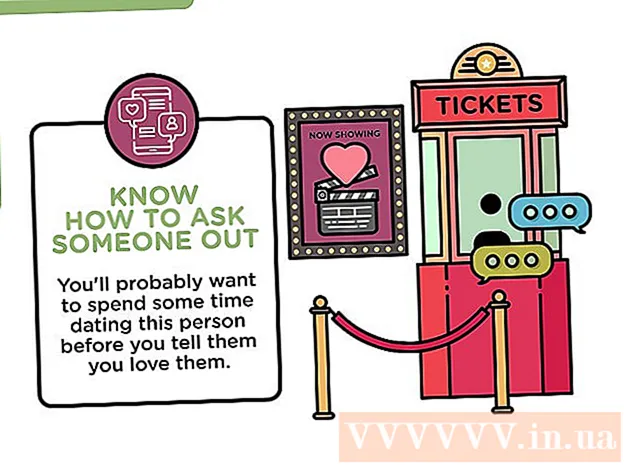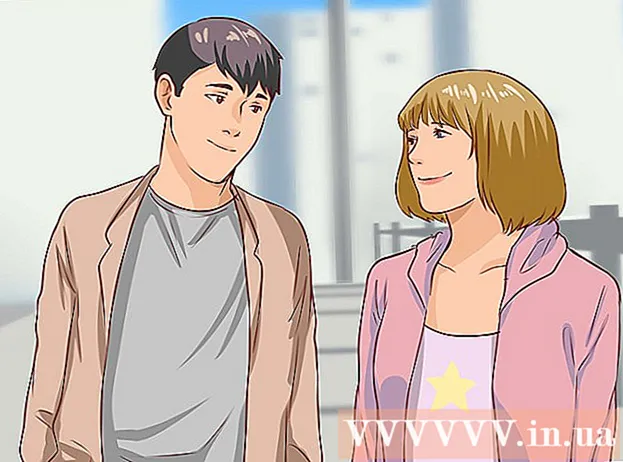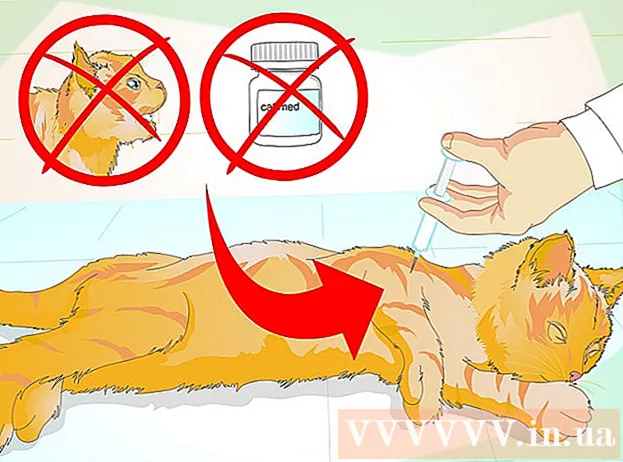लेखक:
Eric Farmer
निर्माण की तारीख:
3 जुलूस 2021
डेट अपडेट करें:
14 मई 2024

विषय
- कदम
- ६ का भाग १: छवि कैसे तैयार करें
- ६ का भाग २: छाया कैसे जोड़ें
- ६ का भाग ३: छवि को श्वेत-श्याम कैसे बनाएं
- ६ का भाग ४: पथ कैसे जोड़ें
- ६ का भाग ५: विवरण कैसे जोड़ें
- ६ का भाग ६: कागज़ की बनावट कैसे जोड़ें
यह आलेख आपको दिखाएगा कि एडोब फोटोशॉप का उपयोग करके रंगीन छवि को स्केच में कैसे बदलना है।
कदम
६ का भाग १: छवि कैसे तैयार करें
 1 फ़ोटोशॉप में छवि खोलें। नीले अक्षर के आइकन पर डबल क्लिक करें "पी.एस."फिर चुनें फ़ाइल स्क्रीन के शीर्ष पर मेनू बार में, क्लिक करें खोलना... और एक छवि का चयन करें।
1 फ़ोटोशॉप में छवि खोलें। नीले अक्षर के आइकन पर डबल क्लिक करें "पी.एस."फिर चुनें फ़ाइल स्क्रीन के शीर्ष पर मेनू बार में, क्लिक करें खोलना... और एक छवि का चयन करें। - सर्वोत्तम परिणामों के लिए, उच्च-विपरीत छवियों को चुनना सर्वोत्तम होता है।
 2 पर क्लिक करें परतों मेनू बार पर।
2 पर क्लिक करें परतों मेनू बार पर। 3 पर क्लिक करें नकली परत ... ड्रॉपडाउन मेनू में, फिर क्लिक करें ठीक है.
3 पर क्लिक करें नकली परत ... ड्रॉपडाउन मेनू में, फिर क्लिक करें ठीक है.
६ का भाग २: छाया कैसे जोड़ें
 1 कृपया चुने बैकग्राउंड कॉपी परत विंडो में स्क्रीन के दाईं ओर।
1 कृपया चुने बैकग्राउंड कॉपी परत विंडो में स्क्रीन के दाईं ओर। 2 पर क्लिक करें छवि मेनू बार पर।
2 पर क्लिक करें छवि मेनू बार पर। 3 कृपया चुने सुधार ड्रॉपडाउन मेनू में।
3 कृपया चुने सुधार ड्रॉपडाउन मेनू में। 4 कृपया चुने उलट देना ड्रॉपडाउन मेनू में।
4 कृपया चुने उलट देना ड्रॉपडाउन मेनू में। 5 पर क्लिक करें फ़िल्टर मेनू बार पर।
5 पर क्लिक करें फ़िल्टर मेनू बार पर। 6 कृपया चुने स्मार्ट फिल्टर के लिए कनवर्ट करें ड्रॉपडाउन मेनू में, फिर क्लिक करें ठीक है.
6 कृपया चुने स्मार्ट फिल्टर के लिए कनवर्ट करें ड्रॉपडाउन मेनू में, फिर क्लिक करें ठीक है. 7 पर क्लिक करें फ़िल्टर मेनू बार पर।
7 पर क्लिक करें फ़िल्टर मेनू बार पर। 8 कृपया चुने कलंक ड्रॉपडाउन मेनू में।
8 कृपया चुने कलंक ड्रॉपडाउन मेनू में। 9 कृपया चुने गौस्सियन धुंधलापन… ड्रॉपडाउन मेनू में।
9 कृपया चुने गौस्सियन धुंधलापन… ड्रॉपडाउन मेनू में। 10 मान दर्ज करें 30 खेत मेँ "त्रिज्या:"और ओके पर क्लिक करें।
10 मान दर्ज करें 30 खेत मेँ "त्रिज्या:"और ओके पर क्लिक करें। 11 परत विंडो के सम्मिश्रण मोड मेनू में "सामान्य" पर क्लिक करें।
11 परत विंडो के सम्मिश्रण मोड मेनू में "सामान्य" पर क्लिक करें। 12 कृपया चुने आधार को हल्का करना.
12 कृपया चुने आधार को हल्का करना.
६ का भाग ३: छवि को श्वेत-श्याम कैसे बनाएं
 1 नई समायोजन परत बनाएं या परत भरें आइकन पर क्लिक करें। अर्ध-भरा वृत्त टैब के नीचे है परतों.
1 नई समायोजन परत बनाएं या परत भरें आइकन पर क्लिक करें। अर्ध-भरा वृत्त टैब के नीचे है परतों.  2 कृपया चुने काला और सफेद ....
2 कृपया चुने काला और सफेद .... 3 विंडो बंद करने के लिए डायलॉग बॉक्स के ऊपरी दाएं कोने में ⏩ पर क्लिक करें।
3 विंडो बंद करने के लिए डायलॉग बॉक्स के ऊपरी दाएं कोने में ⏩ पर क्लिक करें। 4 पर क्लिक करें पर प्रकाश डाला मेनू बार पर, फिर चुनें हर चीज़.
4 पर क्लिक करें पर प्रकाश डाला मेनू बार पर, फिर चुनें हर चीज़. 5 पर क्लिक करें संपादन मेनू बार पर, फिर चुनें मर्ज किए गए डेटा को कॉपी करें.
5 पर क्लिक करें संपादन मेनू बार पर, फिर चुनें मर्ज किए गए डेटा को कॉपी करें. 6 पर क्लिक करें संपादन मेनू बार पर, फिर चुनें डालने.
6 पर क्लिक करें संपादन मेनू बार पर, फिर चुनें डालने.
६ का भाग ४: पथ कैसे जोड़ें
 1 पर क्लिक करें फ़िल्टर मेनू बार पर, फिर चुनें गैलरी फ़िल्टर करें....
1 पर क्लिक करें फ़िल्टर मेनू बार पर, फिर चुनें गैलरी फ़िल्टर करें.... 2 "स्टाइलिंग" फ़ोल्डर का चयन करें।
2 "स्टाइलिंग" फ़ोल्डर का चयन करें। 3 कृपया चुने धार चमक.
3 कृपया चुने धार चमक. 4 किनारे की चौड़ाई स्लाइडर को बाईं ओर ले जाएं। यह खिड़की के दाईं ओर है।
4 किनारे की चौड़ाई स्लाइडर को बाईं ओर ले जाएं। यह खिड़की के दाईं ओर है।  5 एज ब्राइटनेस स्लाइडर को केंद्र में रखें।
5 एज ब्राइटनेस स्लाइडर को केंद्र में रखें। 6 सॉफ्टनिंग स्लाइडर को पूरी तरह से दाईं ओर ले जाएं।
6 सॉफ्टनिंग स्लाइडर को पूरी तरह से दाईं ओर ले जाएं। 7 पर क्लिक करें ठीक है.
7 पर क्लिक करें ठीक है. 8 पर क्लिक करें छवि मेनू बार पर।
8 पर क्लिक करें छवि मेनू बार पर। 9 कृपया चुने सुधार ड्रॉपडाउन मेनू में।
9 कृपया चुने सुधार ड्रॉपडाउन मेनू में। 10 कृपया चुने उलट देना ड्रॉपडाउन मेनू में।
10 कृपया चुने उलट देना ड्रॉपडाउन मेनू में। 11 परत विंडो में सम्मिश्रण मोड मेनू में सामान्य क्लिक करें।
11 परत विंडो में सम्मिश्रण मोड मेनू में सामान्य क्लिक करें। 12 कृपया चुने गुणा.
12 कृपया चुने गुणा. 13 एक क्षेत्र का चयन करें "अस्पष्टता:»परत विंडो के ऊपरी दाएं कोने में।
13 एक क्षेत्र का चयन करें "अस्पष्टता:»परत विंडो के ऊपरी दाएं कोने में। 14 अपारदर्शिता को 60% पर सेट करें।
14 अपारदर्शिता को 60% पर सेट करें।
६ का भाग ५: विवरण कैसे जोड़ें
 1 पर क्लिक करें पर प्रकाश डाला मेनू बार पर, फिर चुनें हर चीज़.
1 पर क्लिक करें पर प्रकाश डाला मेनू बार पर, फिर चुनें हर चीज़. 2 पर क्लिक करें संपादन मेनू बार पर, फिर चुनें मर्ज किए गए डेटा की प्रतिलिपि बनाएँ.
2 पर क्लिक करें संपादन मेनू बार पर, फिर चुनें मर्ज किए गए डेटा की प्रतिलिपि बनाएँ. 3 पर क्लिक करें संपादन मेनू बार पर, फिर चुनें डालने.
3 पर क्लिक करें संपादन मेनू बार पर, फिर चुनें डालने. 4 पर क्लिक करें फ़िल्टर मेनू बार पर, फिर चुनें गैलरी फ़िल्टर करें....
4 पर क्लिक करें फ़िल्टर मेनू बार पर, फिर चुनें गैलरी फ़िल्टर करें....- नहीं वस्तु चुनें "फ़िल्टर गैलरी" ड्रॉपडाउन मेनू के शीर्ष पर "फ़िल्टर", अन्यथा फ़िल्टर गैलरी से अंतिम बार उपयोग किया गया फ़िल्टर लागू किया जाएगा।
 5 "स्ट्रोक" फ़ोल्डर का चयन करें।
5 "स्ट्रोक" फ़ोल्डर का चयन करें। 6 कृपया चुने सुमी-ए.
6 कृपया चुने सुमी-ए. 7 स्ट्रोक विकल्प बदलें। स्ट्रोक की चौड़ाई को 3 पर, दबाव को 2 पर और कंट्रास्ट को 2 पर सेट करें।
7 स्ट्रोक विकल्प बदलें। स्ट्रोक की चौड़ाई को 3 पर, दबाव को 2 पर और कंट्रास्ट को 2 पर सेट करें।  8 पर क्लिक करें ठीक है.
8 पर क्लिक करें ठीक है. 9 परत विंडो में सम्मिश्रण मोड मेनू में सामान्य क्लिक करें।
9 परत विंडो में सम्मिश्रण मोड मेनू में सामान्य क्लिक करें। 10 कृपया चुने गुणा.
10 कृपया चुने गुणा. 11 एक क्षेत्र का चयन करें "अस्पष्टता:»परत विंडो के ऊपरी दाएं कोने में।
11 एक क्षेत्र का चयन करें "अस्पष्टता:»परत विंडो के ऊपरी दाएं कोने में। 12 अपारदर्शिता को 50% पर सेट करें।
12 अपारदर्शिता को 50% पर सेट करें।
६ का भाग ६: कागज़ की बनावट कैसे जोड़ें
 1 पर क्लिक करें परतों मेनू बार पर।
1 पर क्लिक करें परतों मेनू बार पर। 2 कृपया चुने नया… ड्रॉपडाउन मेनू में, फिर चुनें परत….
2 कृपया चुने नया… ड्रॉपडाउन मेनू में, फिर चुनें परत…. 3 ड्रॉपडाउन मेनू पर क्लिक करें "तरीका:»और गुणा करें चुनें।
3 ड्रॉपडाउन मेनू पर क्लिक करें "तरीका:»और गुणा करें चुनें। 4 पर क्लिक करें ठीक है.
4 पर क्लिक करें ठीक है. 5 कीबोर्ड शॉर्टकट दबाएं Ctrl+← बैकस्पेस (पीसी) या ⌘+हटाएं (मैक)। यह परत को एक सफेद पृष्ठभूमि रंग से भर देगा।
5 कीबोर्ड शॉर्टकट दबाएं Ctrl+← बैकस्पेस (पीसी) या ⌘+हटाएं (मैक)। यह परत को एक सफेद पृष्ठभूमि रंग से भर देगा।  6 पर क्लिक करें फ़िल्टर मेनू बार पर, फिर चुनें गैलरी फ़िल्टर करें....
6 पर क्लिक करें फ़िल्टर मेनू बार पर, फिर चुनें गैलरी फ़िल्टर करें....- नहीं वस्तु चुनें "फ़िल्टर गैलरी" ड्रॉपडाउन मेनू के शीर्ष पर "फ़िल्टर", अन्यथा फ़िल्टर गैलरी से अंतिम उपयोग किया गया फ़िल्टर लागू किया जाएगा।
 7 "बनावट" फ़ोल्डर का चयन करें।
7 "बनावट" फ़ोल्डर का चयन करें। 8 कृपया चुने texturizer.
8 कृपया चुने texturizer. 9 वस्तु चुनें चूना पत्थर ड्रॉपडाउन मेनू में "बनावट:»... यह खिड़की के दाईं ओर है।
9 वस्तु चुनें चूना पत्थर ड्रॉपडाउन मेनू में "बनावट:»... यह खिड़की के दाईं ओर है।  10 राहत पैरामीटर को 12 पर सेट करें और दबाएं ठीक है.
10 राहत पैरामीटर को 12 पर सेट करें और दबाएं ठीक है. 11 एक क्षेत्र का चयन करें "अस्पष्टता:»परत विंडो के ऊपरी दाएं कोने में।
11 एक क्षेत्र का चयन करें "अस्पष्टता:»परत विंडो के ऊपरी दाएं कोने में। 12 अपारदर्शिता को 40% पर सेट करें।
12 अपारदर्शिता को 40% पर सेट करें। 13 छवि सहेजें। पर क्लिक करें फ़ाइल मेनू बार में और चुनें के रूप रक्षित करें…... फ़ाइल का नाम दर्ज करें और क्लिक करें सहेजें.
13 छवि सहेजें। पर क्लिक करें फ़ाइल मेनू बार में और चुनें के रूप रक्षित करें…... फ़ाइल का नाम दर्ज करें और क्लिक करें सहेजें.